首页 > 如何通过Google Chrome启用网页翻译功能
如何通过Google Chrome启用网页翻译功能
来源:Chrome浏览器官网时间:2025-04-14
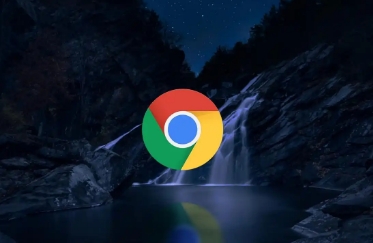
一、检查并更新Chrome浏览器版本
1. 打开Chrome浏览器:在电脑桌面上找到Chrome浏览器图标,双击打开浏览器。
2. 访问设置页面:点击右上角的菜单按钮(三个竖点),选择“设置”选项。
3. 进入关于Chrome页面:在设置页面中,向下滚动到底部,点击“关于Chrome”链接。
4. 检查更新状态:如果当前已是最新版本,系统会提示“Chrome 已是最新版本”。如果不是,点击“更新”按钮,等待浏览器自动下载和安装最新版本。
5. 重启浏览器:更新完成后,建议重启浏览器以确保所有更改生效。
通过以上步骤,可以确保您的Chrome浏览器处于最新状态,从而获得最佳的性能和最新的功能支持。
二、启用Chrome浏览器的网页翻译功能
1. 再次进入设置页面:按照上述方法再次进入Chrome浏览器的设置页面。
2. 找到高级设置选项:在设置页面中,向下滚动并点击“高级”按钮,展开更多高级设置选项。
3. 进入语言设置:在高级设置中,找到“语言”部分,点击“语言和输入设置”链接。
4. 添加或选择翻译语言:在语言设置页面中,可以看到已添加的语言列表。如果您需要翻译的语言不在列表中,可以点击“添加语言”按钮进行添加。对于常用的语言,如中文、英文等,通常已经默认添加。
5. 启用网页翻译功能:在语言设置页面中,找到“询问是否翻译非您所写语言的网页”选项,并勾选该选项前的复选框。这样,当您访问非母语网页时,Chrome会自动提示您是否进行翻译。
6. 保存设置:完成上述设置后,关闭设置页面即可。此时,Chrome浏览器的网页翻译功能已经成功启用。
三、使用Chrome浏览器进行网页翻译
1. 访问目标网页:在Chrome浏览器中输入您想要翻译的网页地址,然后按回车键访问该网页。
2. 查看翻译提示:如果当前网页的语言与您的浏览器默认语言不同,Chrome会在地址栏右侧显示一个翻译图标(通常是一个地球仪图标)。
3. 启动翻译:点击翻译图标,Chrome会自动将整个网页翻译成您设定的语言。翻译完成后,您可以正常阅读网页内容。
4. 调整翻译选项:在某些情况下,您可能希望手动选择翻译的目标语言或调整其他翻译设置。这时,可以再次点击翻译图标旁边的下拉菜单,选择“总是将此语言翻译成[目标语言]”或其他相关选项。
综上所述,通过以上步骤,您可以轻松地在Google Chrome浏览器中启用和使用网页翻译功能。这一功能不仅能够帮助您跨越语言障碍,还能让您更加便捷地获取全球范围内的信息资源。无论是学习、工作还是娱乐,Chrome的网页翻译功能都将是您不可或缺的好帮手。
Chrome浏览器提供安全沙箱功能,用户可隔离浏览进程防止恶意操作。开启后可有效提升系统和浏览器安全性。
2025-12-09
google浏览器启动项可能影响开机速度。本操作方法实操分享展示优化技巧,帮助用户加快启动,提高浏览体验。
2025-12-22
谷歌浏览器2025版推出多项隐私保护功能,包括跟踪防护、数据加密与无痕模式优化,实测效果显著提升安全性。
2025-12-23
Chrome浏览器下载加速操作简便直观。方法解析帮助用户快速获取文件,提高下载速度,操作效率提升,整体体验更加顺畅。
2025-12-22
Chrome浏览器可下载安装并同步书签及分组。教程帮助用户管理书签,实现跨设备同步,提高浏览效率和操作便捷性。
2025-12-10
谷歌浏览器支持快速下载安装及隐私保护设置,通过操作管理浏览记录和权限,提升浏览安全性和数据防护能力。
2025-12-15
谷歌浏览器新版PDF预览功能可快速查看文档内容。文章结合实测教程讲解操作步骤和技巧,提高用户阅读效率。
2025-11-30
google浏览器标签页可高效整理。教程分享实战经验解析,包括快速分组、标签固定和快捷操作技巧,帮助用户高效管理多标签页,提高浏览效率。
2026-01-04
Google浏览器支持书签同步及分类整理功能。本文解析操作方法,帮助用户高效管理书签,实现多设备数据统一管理。
2025-12-19
google Chrome浏览器移动端提供极速下载技巧,用户掌握方法可快速获取所需文件,实现高效便捷的移动浏览体验。
2025-12-04

